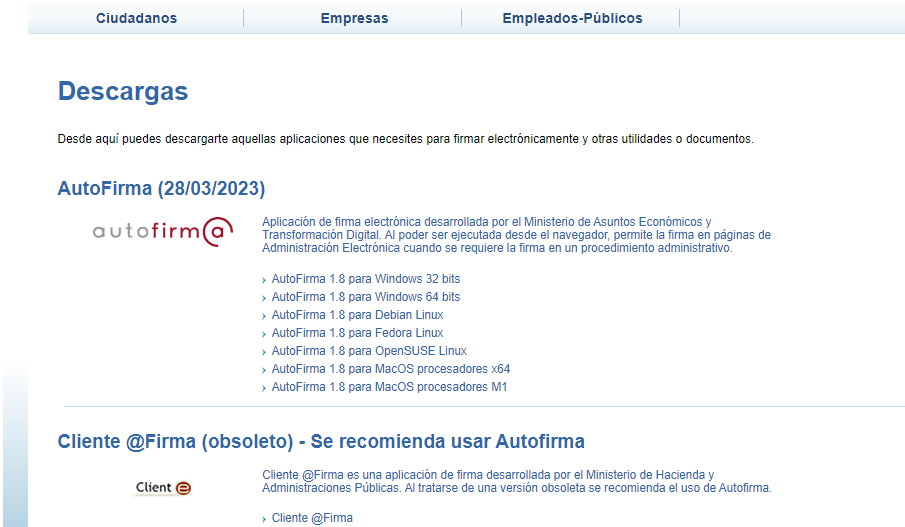Firma digital: ¿Con qué navegadores es compatible AutoFirma?
Para empezar definiendo qué es AutoFirma, se trata de una herramienta de firma electrónica desarrollada por el Ministerio de Hacienda y Administraciones Públicas, y está diseñada para funcionar en los principales navegadores.
Según las webs gubernamentales, AutoFirma es compatible con los siguientes navegadores:
- Internet Explorer: versión 11 o superior.
- Microsoft Edge: cualquier versión.
- Google Chrome: cualquier versión.
- Mozilla Firefox: cualquier versión.
- Apple Safari: versión 11 o superior.
Es importante tener en cuenta que, para que AutoFirma funcione correctamente, es necesario que el navegador web esté correctamente configurado y actualizado (de ahí la importancia de comprobar qué versión tienes).
Además, ten en cuenta que puede haber algunas restricciones según la versión del sistema operativo que tengas en tu ordenador. Por ejemplo, en algunos casos, puede ser necesario instalar componentes adicionales o hacer ajustes en la configuración de seguridad del navegador.
¿Cómo se instala AutoFirma?
Una vez sabemos qué es AutoFirma y en qué navegadores se puede instalar, llega el momento de instarlo. Para hacerlo, sigue estos pasos.
En primer lugar, accede a la página oficial de AutoFirma desde tu navegador. Puedes encontrarla buscando «autofirma” en tu navegador, o directamente a través de su enlace.
Descarga la última versión de AutoFirma para tu sistema operativo (es decir, en el ordenador). En la página de descargas, encontrarás las opciones para Windows, Mac y Linux. Selecciona la que corresponda con el tuyo y descarga el archivo de instalación.
Una vez que se haya descargado el archivo de instalación, haz doble clic en él para comenzar la instalación. Después, sigue las instrucciones que aparecen en pantalla para completar la instalación.
Durante el proceso de instalación, es posible que se te solicite que instales algunos componentes adicionales, como el Java Runtime Environment (JRE). Sigue las instrucciones que aparecen en pantalla para instalar estos componentes (sigue las opciones predeterminadas de instalación).
Una vez que la instalación se haya completado, reinicia tu navegador web para que se reconozcan los componentes instalados y puedas utilizar AutoFirma.
Es importante tener en cuenta que, para utilizar AutoFirma, también debes tener un certificado digital válido. ¿Ya lo tienes? Si no es así, puedes conseguirlo muy rápido, muy fácilmente con CertificadoElectronico.es en un proceso 100% online y en minutos.
Java y Autofirma: evita incompatibilidades
¿Estás intentando instalar AutoFirma y ha surgido algún problema con calma? Hay algunas soluciones que puedes intentar:
Verifica que tienes la última versión de Java instalada. Puedes descargar la última versión desde su sitio web oficial de Java .
Si ya tienes instalada la última versión de Java, intenta desinstalarla y volver a instalarla. Para desinstalar Java, puedes seguir las instrucciones que se abrirán en un asistente que se abrirá al pulsar en la opción de desinstalar.
Si el problema persiste, verifica que tu navegador web esté configurado correctamente para utilizar Java. Para hacerlo, sigue los siguientes pasos según el navegador que estés utilizando:
- Google Chrome: en la barra de direcciones, escribe «chrome://settings/content/java» y verifica que la opción «Permitir que se ejecute Java» esté activada.
- Mozilla Firefox: en el menú principal, haz clic en «Opciones», luego selecciona «Privacidad y seguridad», desplázate hacia abajo hasta «Contenido web» y verifica que la opción «Ejecutar Java» esté activada.
- Microsoft Edge: en la barra de herramientas, haz clic en «Herramientas», luego selecciona «Opciones de Internet», selecciona la pestaña «Seguridad» y haz clic en «Nivel personalizado». En la lista de configuraciones, verifica que «Ejecutar componentes de Java» esté habilitado.
Si ninguna de las soluciones anteriores funciona, es posible que debas buscar ayuda técnica adicional. Puedes contactar al soporte técnico de Java o al soporte técnico de AutoFirma para obtener ayuda con tu problema específico.
¿Cómo activar AutoFirma en Google?
¿Cómo puedes comprobar si AutoFirma está activo en Google? Si ya lo has instalado y no estás seguro de si ya está funcionando en tu navegador, sigue los siguientes pasos para comprobarlo:
- Entra en Configuración.
- Haz clic en Mostrar opciones avanzadas.
- Selecciona la opción Administrar certificados.
- Dentro de ese apartado, selecciona Firma con DNI electrónico.
¡Listo! Ahí verás si aparece AutoFirma.
¿Te ha ayudado toda esta información sobre AutoFirma y la firma digital? Deseamos haber resuelto tus dudas (o al menos algunas de ellas), y nos leemos en el próximo artículo.